Membersihkan Kepala Cetak
Bersihkan kepala cetak jika garis hilang atau jika goresan putih horizontal ada dalam pola pemeriksaan mulut semprot yang dicetak. Pembersihan akan menghilangkan sumbatan pada mulut semprot dan memulihkan kondisi kepala cetak. Membersihkan kepala cetak menghabiskan tinta, jadi bersihkan kepala cetak hanya ketika diperlukan.
 Catatan
Catatan
-
Anda dapat juga membersihkan kepala cetak dengan menggunakan komputer. Ketika menggunakan komputer, pilih grup tinta yang akan dibersihkan, kemudian mulai membersihkan.
- Ketika membersihkan kepala cetak dengan menggunakan panel operasi, kepala cetak semua warna tinta dibersihkan.
Anda perlu mempersiapkan: selembar kertas biasa ukuran A4 atau Letter
-
Pastikan bahwa daya telah dinyalakan.
-
Muatkan selembar kertas biasa ukuran A4 atau Letter ke dalam kotak kertas.
Setelah memasukkan kotak kertas ke dalam mesin, layar pendaftaran informasi kertas ditampilkan pada layar sentuh. Pilih A4 atau Letter untuk Uk. hlmn(Page size) dan Kertas Biasa(Plain paper) untuk Tipe(Type), kemudian ketuk Daftar(Register).
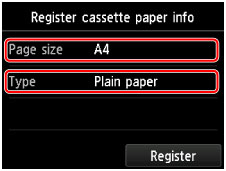
Jika pesan ditampilkan pada layar, ikuti arahan dalam pesan untuk menyelesaikan pendaftaran.
-
Panjangkan perpanjangan tatakan keluaran, kemudian buka pendukung keluaran kertas.
-
Jentik layar BERANDA, kemudian ketuk
 Pengesetn(Setup).
Pengesetn(Setup).Layar menu pengesetan akan muncul.
-
Ketuk
 Perawatan(Maintenance).
Perawatan(Maintenance).Layar Perawatan(Maintenance) akan muncul.
-
Ketuk Pembersihan(Cleaning).
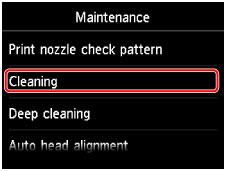
Layar konfirmasi akan muncul.
-
Ketuk Ya(Yes).
Mesin memulai pembersihan kepala cetak.
Jangan melakukan operasi lain apa pun sampai mesin menyelesaikan pembersihan kepala cetak. Ini membutuhkan sekitar 2 menit.
Layar konfirmasi pencetakan pola akan muncul.
-
Ketuk Ya(Yes).
Pola pemeriksaan mulut semprot akan dicetak.
 Catatan
Catatan
- Jika masalah belum teratasi setelah membersihkan kepala cetak dua kali, bersihkan kepala cetak secara mendalam.

